Olvida para siempre el Explorador de archivos de Windows con Files

A lo largo de los años y las versiones de Windows, son muchos los elementos del sistema que han desaparecido. Pero al mismo tiempo, algunos de estos se han mantenido durante décadas, como por ejemplo sucede con el Explorador de archivos. Eso sí, hay otras muchas soluciones de terceros alternativas a este, como es el caso de Files.
Hay que tener en cuenta que un sistema operativo de la importancia de Windows lleva mucho tiempo entre nosotros, además de varias versiones. Estas han tenido mayor o menor éxito o aceptación por parte de los usuarios, siendo Windows 7 y XP de las más queridas. Todo ello hasta llegar al actual Windows 10. Como os comentamos, elementos tales como el Explorador de archivos del sistema de los de Redmond lleva una buena cantidad de años entre nosotros. Este nos sirve para trabajar de la mejor manera con los archivos y carpetas que manejamos a diario.
Y es que este elemento se ha mantenido ahí, todo ello a pesar de los innumerables cambios que se han producido en Windows. A este por ejemplo le podemos sumar otros veteranos como el Panel de control, el Administrador de tareas, el Administrador de dispositivos, etc. Pero también es cierto que desde su aparición, los tiempos han cambiado mucho. De esta manera la tecnología ha evolucionado y tanto el uso como el aspecto de ciertas aplicaciones se han adaptado a los tiempos que corren.
Qué ventajas encontramos al instalar Files en Windows
Precisamente por todo ello, en estos momentos muchos usuarios piden un cambio en algunas de estas funciones, como sucede con el Explorador. A pesar de que son varias las funciones adicionales que este elemento trae consigo, hay usuarios que piden mucho más. Es por ello que con el tiempo muchos se decantan por usar soluciones de terceros. Pues bien, el programa Files del que os hablamos aquí, es una excelente alternativa al Explorador de Archivos nativo.
Precisamente es de esta aplicación de la que os vamos a hablar en detalle en estos momentos. Lo primero que debemos saber de esta alternativa al Explorador de Windows, es que se trata de una aplicación UWP. Esto quiere decir que, en primer lugar la descargamos de la tienda oficial del sistema con total seguridad, la Microsoft Store. Al mismo tiempo se ha diseñado, tanto estética como funcionalmente, para adaptarse a la perfección al propio Windows.
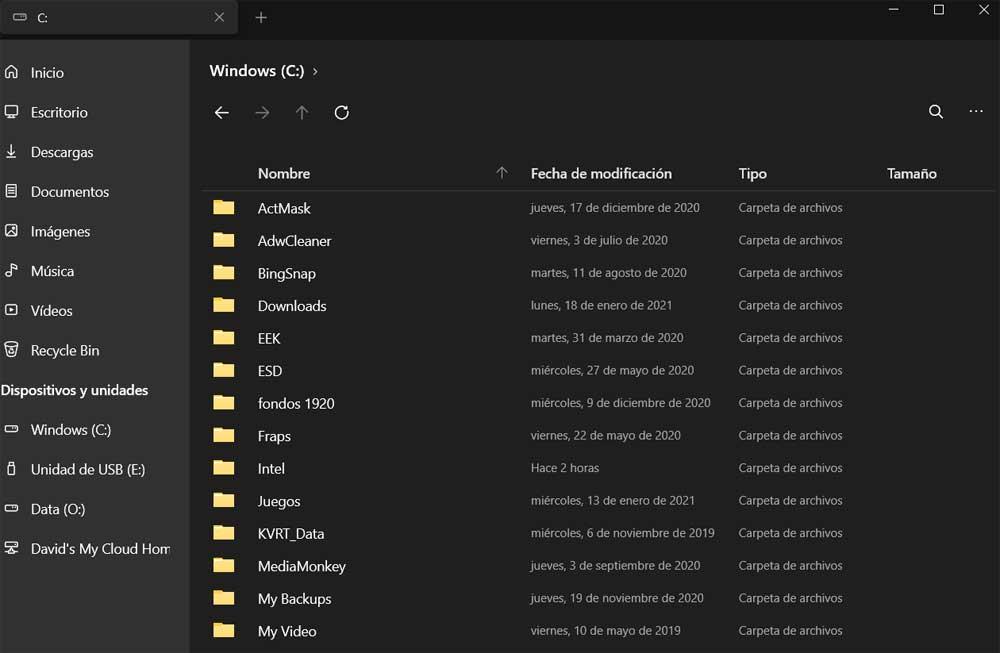
De hecho nada más arrancar el programa como tal, nos encontramos con una interfaz de usuarios un tanto diferente a la que estamos acostumbrado. Claro está, la misma se diseñó para ayudarnos a manejar nuestros archivos y carpetas con total comodidad. Para que nos hagamos una idea, aquí os hablamos de un Explorador de archivos gratuito UWP de código abierto que nos trae muchas de las cosas que se le piden a la función original de Windows 10.
Además es importante saber que es un proyecto que está empezando en estos momentos, por lo que aún tiene mucho que mejorar y crecer.
Interfaz de Files, la alternativa al Explorador de archivos
Pues bien, una vez que lo tenemos en marcha, decir que este es un programa que en su interfaz nos encontramos con dos paneles bien diferenciados. En la parte izquierda de la misma nos encontramos con una serie de accesos directos a unidades y carpetas importantes y usadas. Al mismo tiempo, desde el apartado de Inicio, en el panel derecho veremos el espacio usado y disponible de cada una de las unidades, tanto locales como remotas.
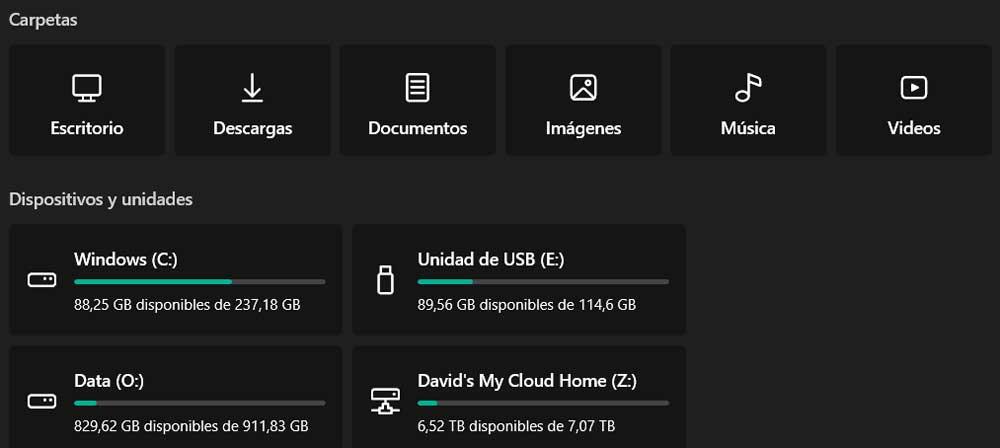
Todo esto que os comentamos, diseñado con los paneles habituales de Fluent Design para que se adapte al resto del sistema operativo. Luego, a medida que nos movemos por las unidades y ubicaciones de disco, el panel derecho es que el que nos muestra los contenidos señalados. Decir que para poder interactuar tanto con los archivos como con las carpetas del panel derecho, el método más rápido es pulsando con el botón derecho del ratón sobre el mismo.
En ese momento en pantalla aparece un menú contextual repleto de opciones por las que decantarnos. Evidentemente tenemos las habituales de cortar, copiar o borrar, pero hay mucho más. Por ejemplo, desde ese menú contextual, podemos reproducir directamente en VLC, abrir la carpeta en TreeSize para ver su tamaño, anclarla al panel principal de la interfaz, o incluso abrirla en otra pestaña.
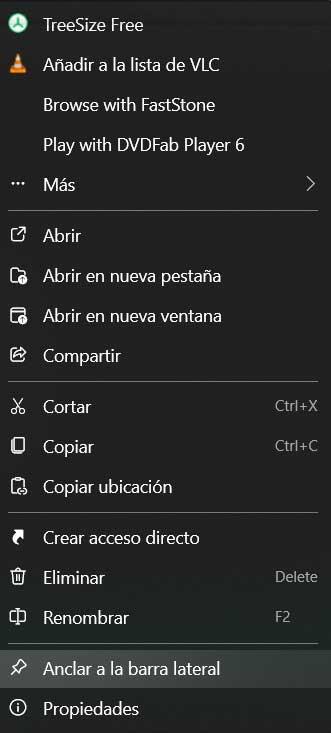
Las opciones de interactuar con otros programas instalados, varía dependiendo del tipo de archivo o carpeta que tengamos seleccionada.
Otras funciones de interés de File
Y es que llegados a este punto os diremos, para alegría de muchos, que el programa del que os hablamos tiene soporte para el trabajo con pestañas. Esto nos permite abrir múltiples ubicaciones y unidades en una sola ventana. De hecho esta en una funcionalidad que muchos llevan pidiendo para el Explorador nativo de Windows.
Además el programa dispone de un buscador de archivos muy potente, y nos permite abrir contenidos de manera directa en un terminal del CMD. Otra de las funciones que podemos activar en esta aplicación, es el uso de un panel doble, tanto en el inicio, como en las nuevas pestañas de manera independiente.
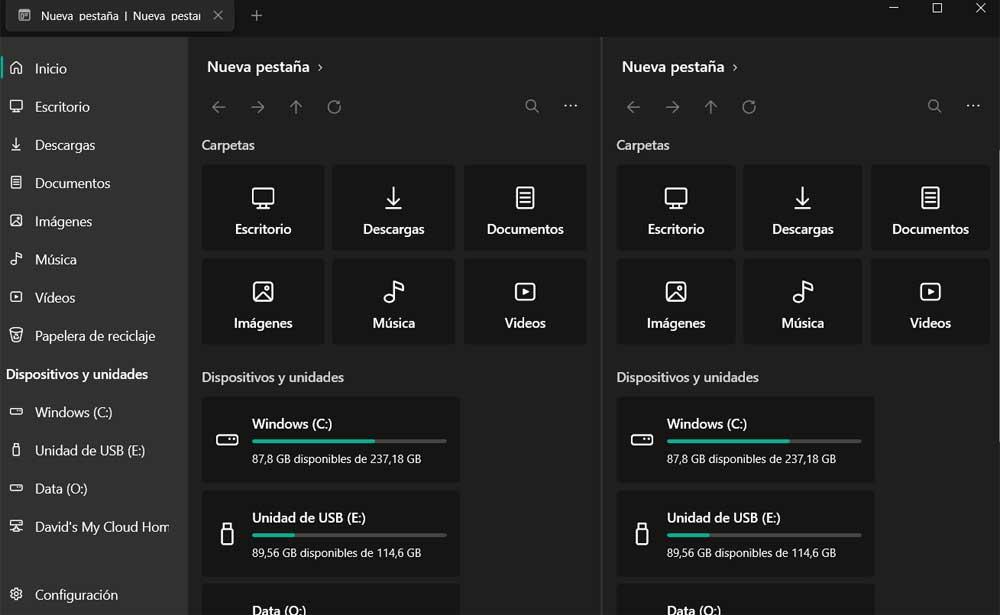
Todo esto nos servirá para trabajar de un modo más rápido y efectivo con todos nuestros contenidos guardados en el equipo.
Opciones de personalización de Files
En la esquina inferior izquierda nos encontramos con un botón con forma de rueda dentada que nos da acceso a la configuración del programa. Aquí podremos personalizar multitud de apartados del programa como su apariencia, qué mostrar en el Inicio, el comportamiento del ratón al abrir contenidos, etc.
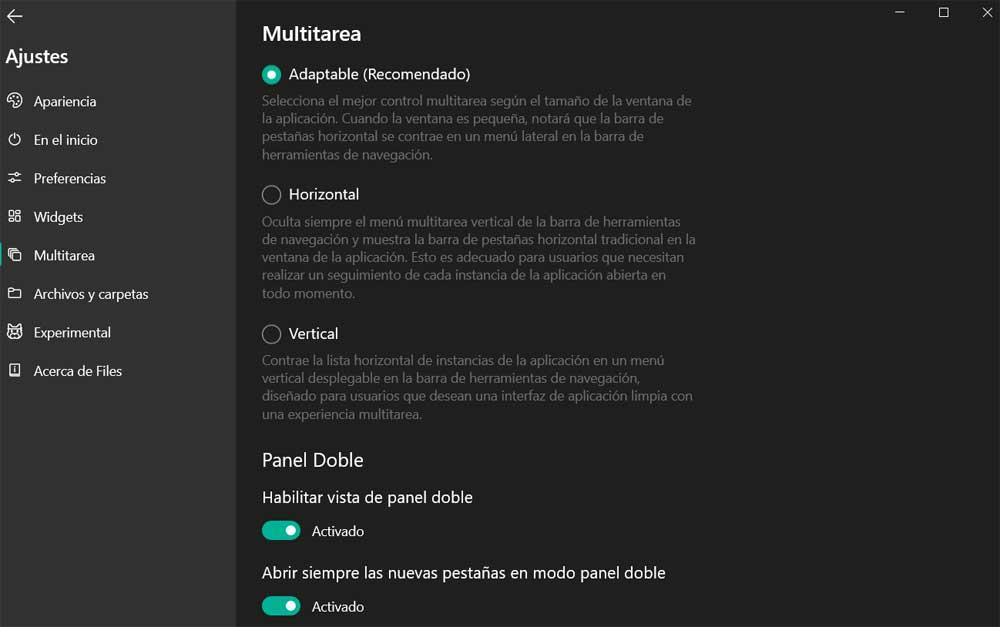
Al mismo tiempo desde aquí activamos el doble panel o algunos de los accesos directos a elementos como el CMD o el PowerShell. De hecho lo mejor que podemos hacer es movernos un poco por este programa para acostumbrarnos a su uso y descubrir sus ventajas.
Descargas Files gratis
Tal y como os comentamos antes, nos encontramos ante una aplicación UWP de código abierto que hace las veces de alternativa al Explorador de archivos de Windows. Aquí encontramos algunas funciones muy interesantes, además de una interfaz más acorde al actual Windows 10. Por tanto, para poder beneficiaros y probar todo lo que os hemos contado, podréis descargar el programa gratis desde la tienda oficial del sistema.
Alternativas a File como Explorador de archivos
Explorer++
Esta es una de las propuestas más populares como sustituta del Explorador de Windows. Decir que ha mejorado sustancialmente con el paso de los años, es gratis, y presenta una enorme funcionalidad para estas tareas. Hablamos de una aplicación portable que podréis descargar desde aquí y cuenta con trabajo mediante pestañas.
MultiCommander
Otra propuesta de este tipo muy conocida en el sector, es esta, MultiCommander cuenta con una versión instalable y otra portable que podemos descargar desde aquí. Dispondremos de una interfaz de usuario a base de pestañas y una buena cantidad de botones de acceso directo a otras funciones. Cuenta con función de renombrado de varios archivos, entre otras muchas cosas interesantes.
Fuente: SoftZone https://ift.tt/3cFHbPC Autor: David Onieva
.png)

